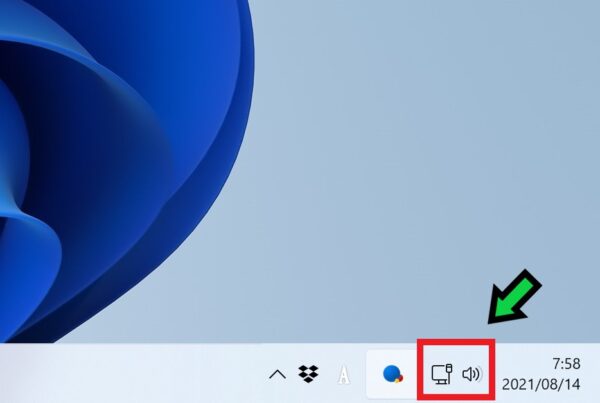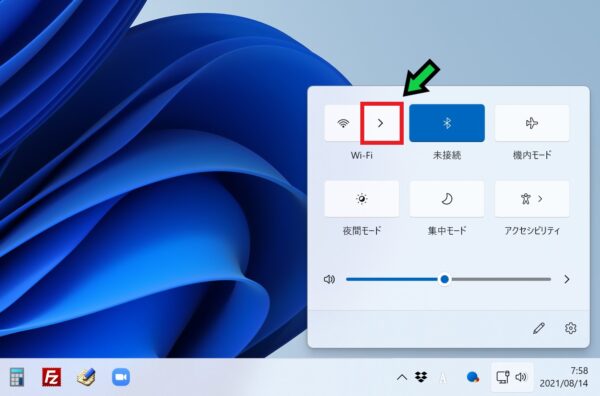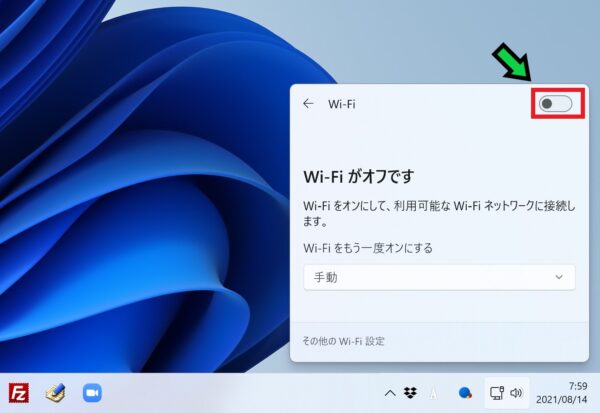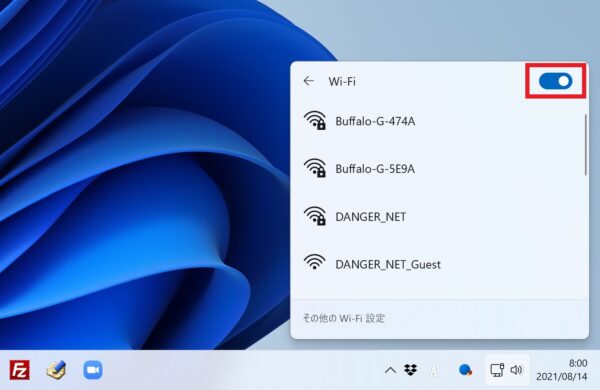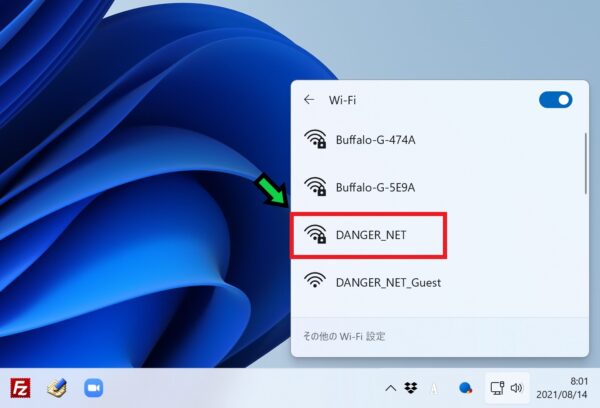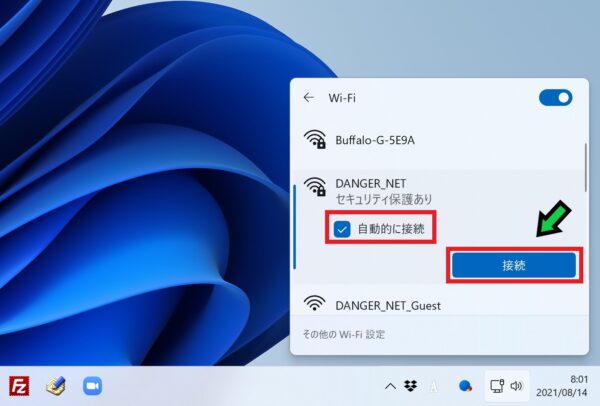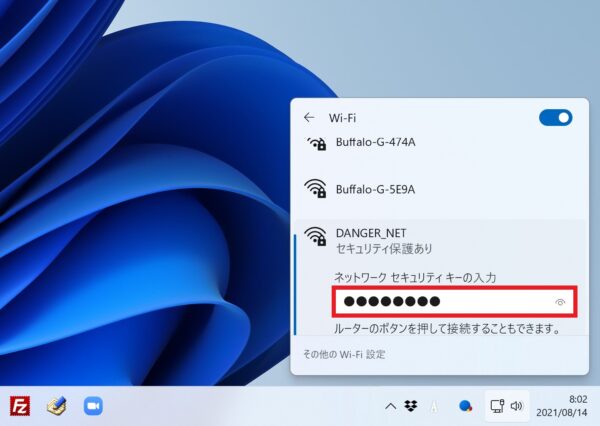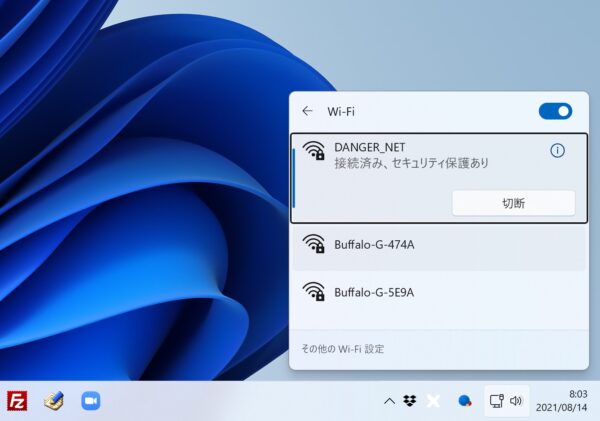作成日:2021/08/14
(更新日:2021/08/14)

こういった疑問に答えます。
Contents
本記事のテーマ
Windows11でWi-Fi(ワイファイ)に接続する方法【無線LAN】




記事の信頼性

200社ほどの企業のパソコンサポートを担当していました。
今ではパソコン修理会社を設立して、年間500台以上のトラブル対応を行っております。
この記事から得られる事
Windows11のパソコンで、Wi-Fi(ワイファイ)に接続する方法について解説します。
Windows10と少しだけ方法が違いますので、Windows11でのつなげ方について説明します。
この記事を読むことで、Windows11で無線LANに接続する方法がわかります。
今回はWindows11のパソコンで、Wi-Fiに接続する方法について紹介します。
・Windows11を初めて使う方。
・Windows11でWi-Fiを使いたい方。
Windows11でWi-Fiに接続する方法
【前提条件】
・この方法はWindows11での手順です。
・パソコンにWi-Fi機能がついている必要があります。
【手順】
①画面右下のネットワークアイコンやサウンドアイコンの箇所をクリック
②Wi-Fi項目にある矢印マークをクリック
③Wi-Fiがオフになっている場合は有効にします
④接続したいネットワークをクリック
⑤必要に応じて「自動的に接続」にチェック☑を入れて「接続」をクリック
⑥パスワードを入力して「次へ」をクリック
⑦パスワードが正常に入力できると、接続済みになりWi-Fi接続が完了します